Как подключить CScalp к брокеру Финам (Finam)
Торгуйте вместе с профессионалами
Станьте прибыльным трейдером
Дата актуализации 05.10.2025
Мы подготовили инструкцию по подключению торгового терминала CScalp к брокерскому счету Финам для торговли на Московской бирже. Рассказываем, как реализовано подключение и пошагово проходим путь подключения терминала к брокеру.
Внимание! Данная статья носит исключительно информационный характер и не содержит инвестиционных рекомендаций и советов по торговле.
Если вы еще не установили CScalp, оставьте e-mail в форме ниже и кликните «Скачать бесплатно», чтобы получить лицензию терминала.
Как реализовано подключение CScalp к Финам
Подключение CScalp к Финам реализовано через Transaq Connector. Это программный интерфейс, который выступает «проводником» между терминалом и брокерским счетом.
Важно! Transaq Connector и Transaq – разные программы. Transaq – это торговый терминал, Transaq Connector – программа для подключения стороннего софта к торговому счету Финам.
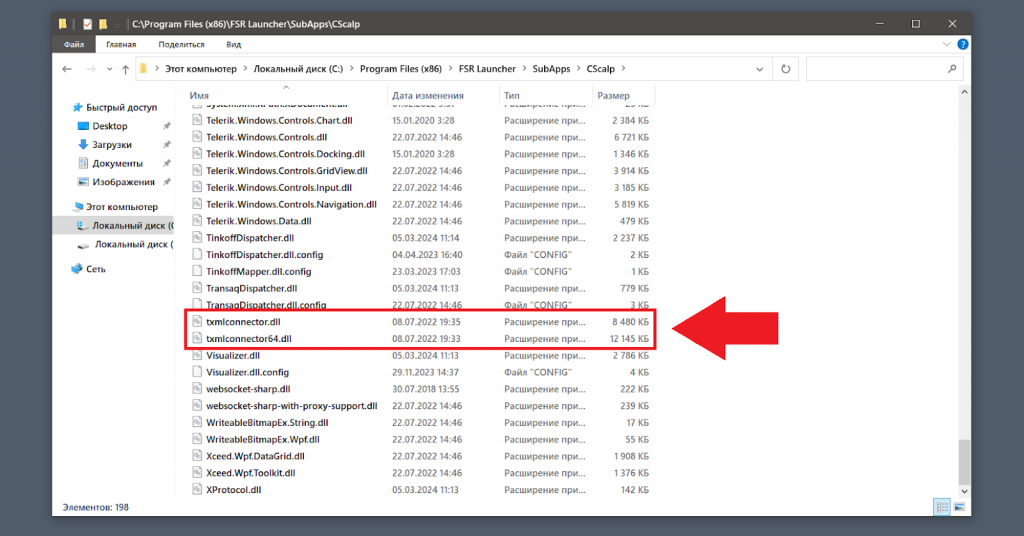
Скачивать Transaq Connector не нужно. Чтобы подключить терминал к брокеру, достаточно указать в настройках связку логин / пароль, которую можно получить в личном кабинете на сайте Finam.
Как получить доступ к Transaq Connector
Чтобы получить доступ к Transaq Connector, в личном кабинете Финам откройте раздел «Торговля».
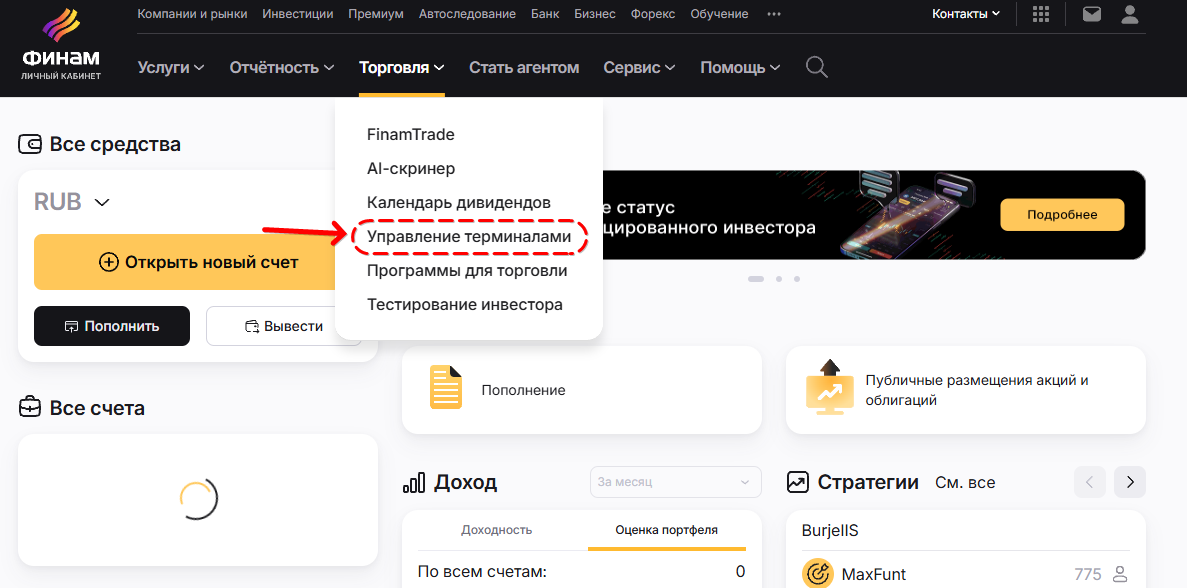
Выберите подраздел «Управление терминалами». На открывшейся странице кликните «Получение новой ИТС». В списке «Торговая система» выберите «Transaq Connector».
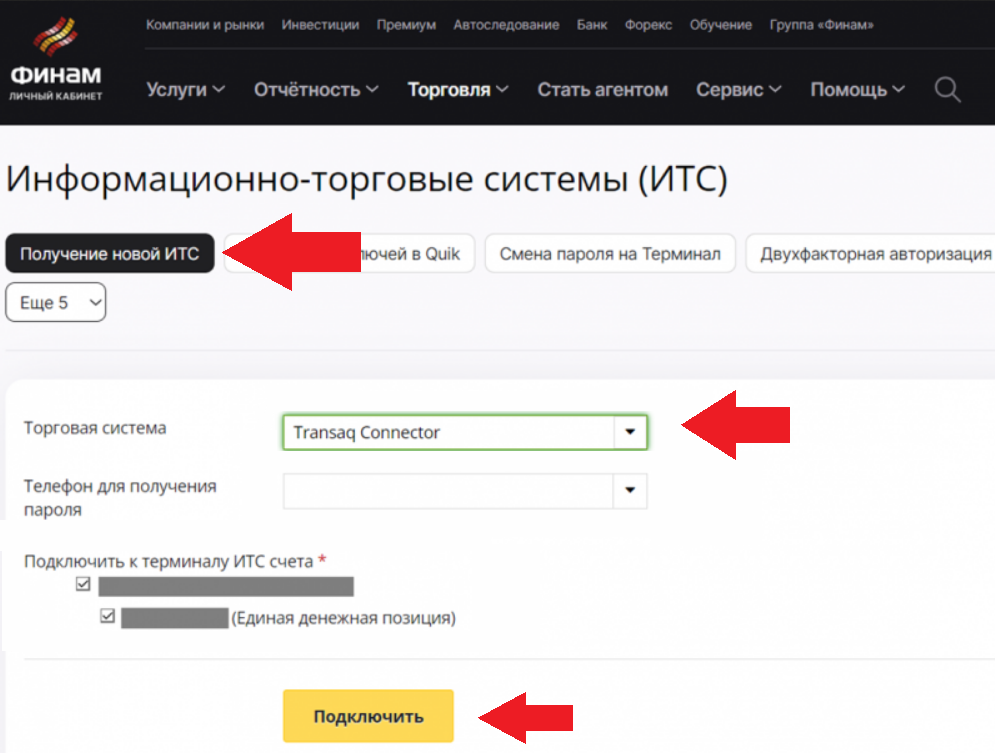
В строке «Телефон для получения пароля» укажите номер телефона, который будет использован для подключения. На этот номер придет пароль для доступа к счету.
В блоке «Подключить к терминалу ИТС счета» выберите номер счета, к которому планируете подключить терминал и отметьте счет «галочкой». Кликните «Подключить».
Система подготовит документы на запрос подключения. Кликните «Подписать». Появится окно, где нужно указать код, который придет в SMS на указанный номер телефона. Укажите код, кликните «Подписать».
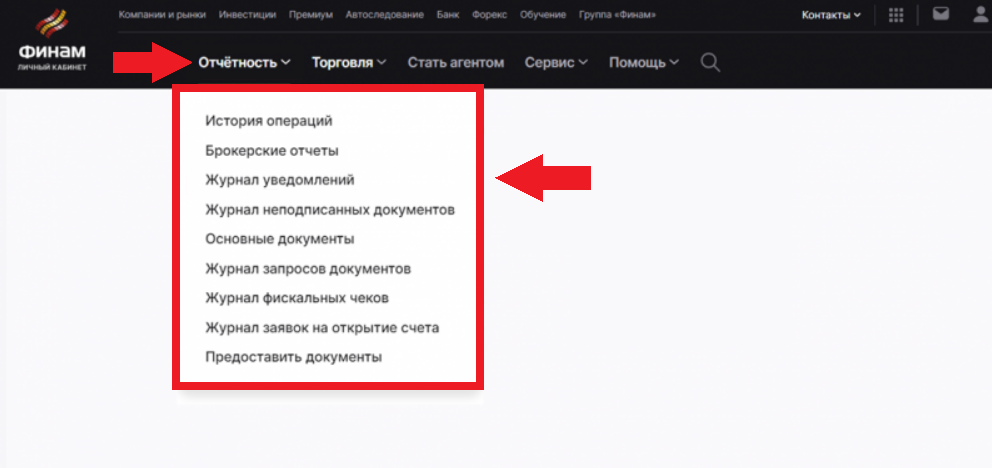
Чтобы узнать логин, откройте раздел «Отчётность», подраздел «Журнал уведомлений».
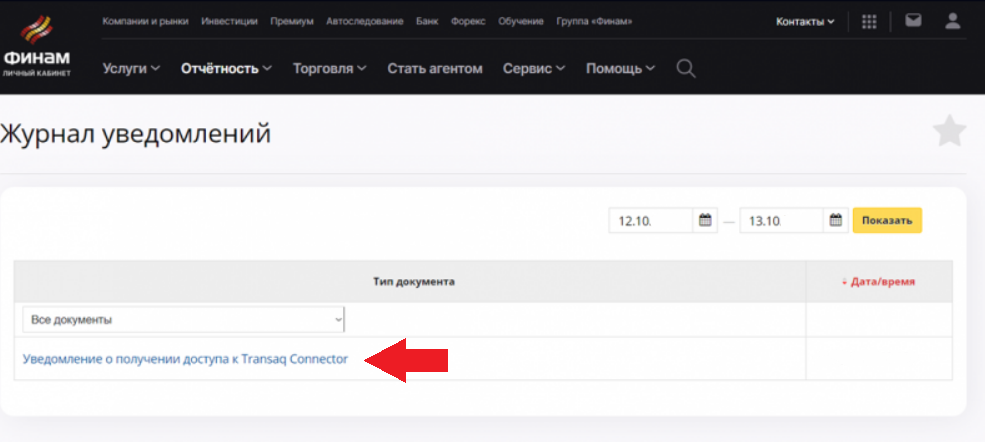
В блоке «Все документы» размещен документ «Уведомление о получении доступа к Transaq Connector». Откройте документ и скопируйте логин – его нужно будет ввести в CScalp при подключении.
Логин Transaq Connector может быть любым. Однако в 95% случаев он имеет формат FZTCXXXXA.
Важно! Брокерские счета пользователей с 16.12.2019 открываются в рамках банка Финам, а не брокера. Счета, открытые до этой даты, обслуживаются по-прежнему. Поэтому при подключении к CScalp выберите из выпадающего списка сервер «Finam: Transaq C-tor M1».
Новые логины будут иметь маску, отличную от привычной – FBTC вместо FZTC. Поэтому при подключении к CScalp рекомендуем выбрать сервер Finam-Bank: Transaq C-tor M1.
Как подключить CScalp к Финам
Откройте настройки подключения в CScalp
Запустите терминал CScalp. Откройте вкладку «Подключения».
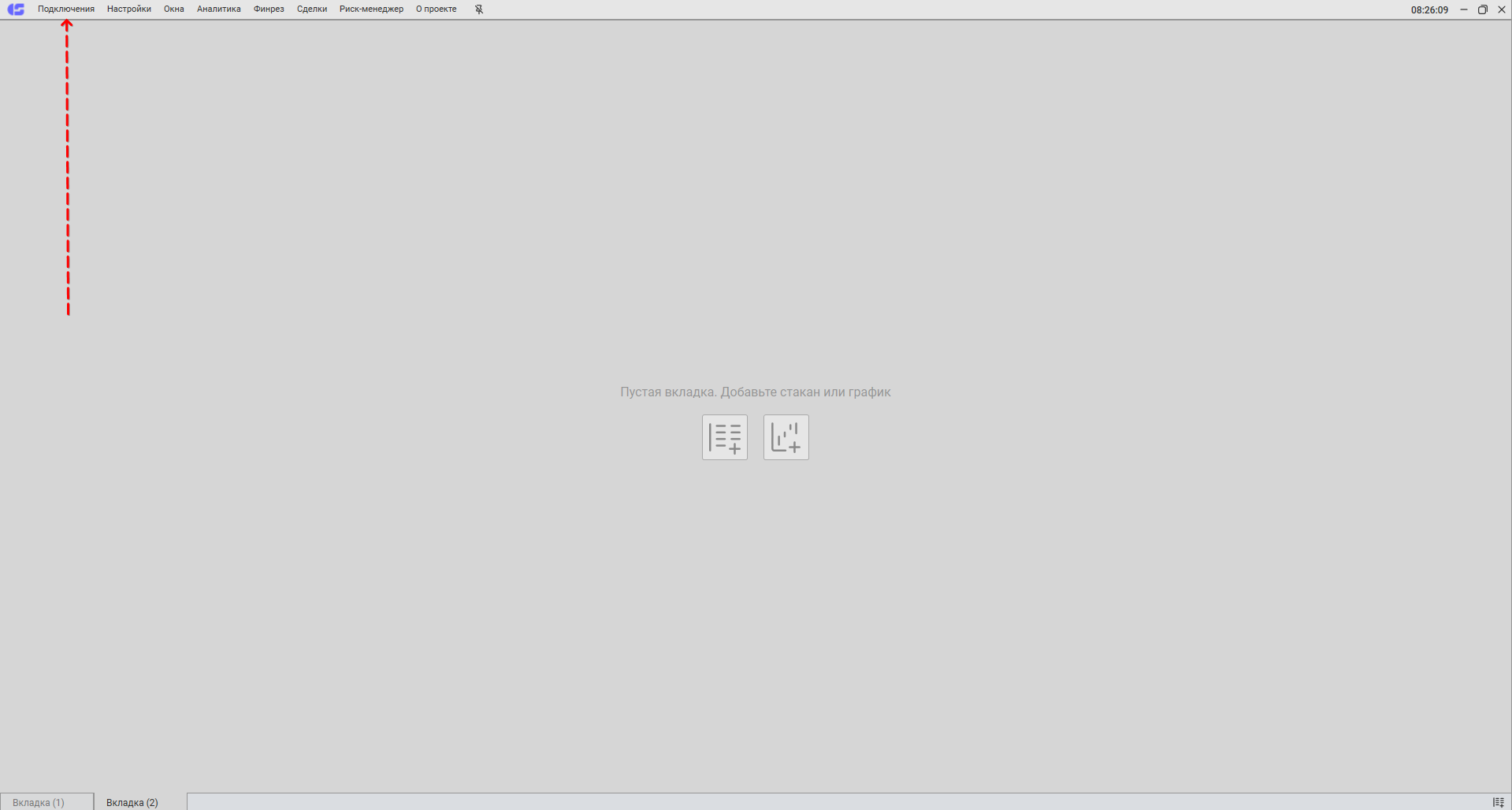
Выберите брокера Финам в списке подключений
Во вкладке «Подключения» найдите подключение к Finam. Кликните по иконке шестеренки – откроется окно настройки подключения.
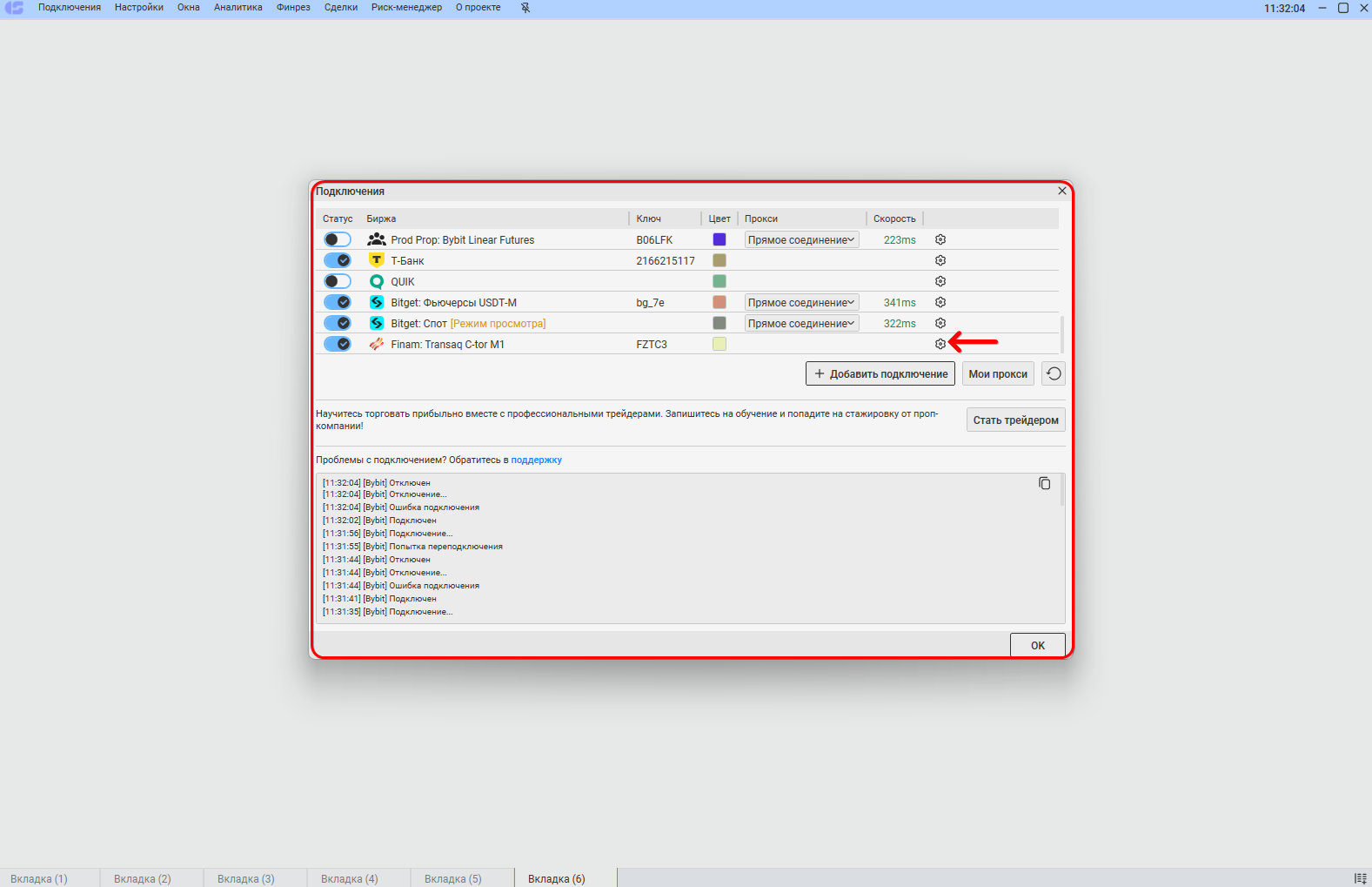
Если Finam нет в списке доступных подключений, кликните «Добавить подключение». Откроется список подключений. Найдите «Transaq Connector» и кликните левой кнопкой мыши (ЛКМ) по этому подключению.
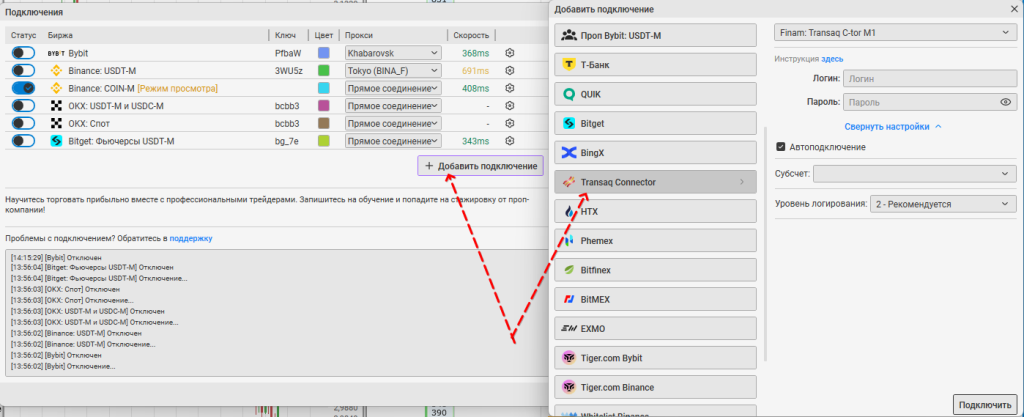
Готово, Finam появится в списке подключений. Чтобы настроить подключение к брокеру, кликните по шестеренке.
Укажите логин и пароль
В окне настройки выберите тип подключения – «Finam Bank: Transaq C-tor M1» или «Finam: Transaq C-tor M1». Если ваш логин начинается с «FZTC», выберите подключение «Finam: Transaq C-tor M1». Если логин начинается с «FBTC», выберите подключение «Finam Bank: Transaq C-tor M1». Уточнить, к какому серверу подключаться, можно в службе поддержки брокера.
В строке «Логин» укажите логин, полученный в личном кабинете Finam. В строке «Пароль» укажите пароль, который пришел в SMS при получении доступа к Transaq Connector.
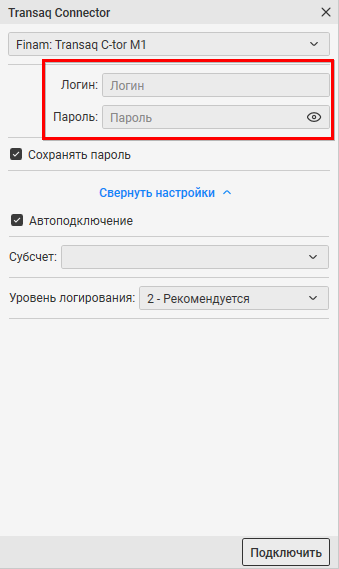
Поставьте галочку рядом с «Сохранить пароль», чтобы не вводить пароль при каждом подключении. Поставьте галочку рядом с «Автоподключение», чтобы CScalp автоматически подключался к указанному счету Finam при каждом запуске терминала.
Настройте субсчёт
За каждым трейдером, торгующим через Finam, закреплен пул субсчетов. При первой сессии в CScalp через Finam указывать субсчёт не нужно. После подключения CScalp автоматически получит все субсчета, которые закреплены за вами, в поле «Субсчёт». При следующем подключении вы выберите нужный счет самостоятельно.
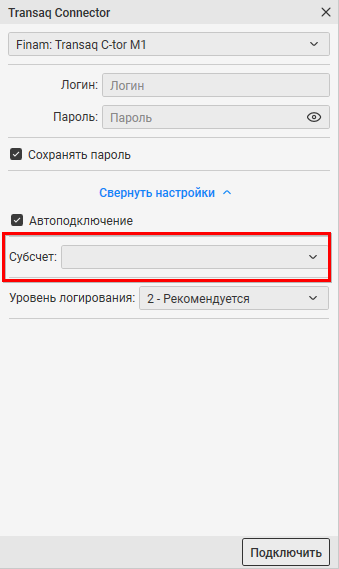
Измените пароль
После подключения нужно изменить пароль от Transaq Connector. Откройте вкладку «Подключения», напротив «Finam: Transaq Connector» кликните по иконке с изображением замка. Обратите внимание, что смена пароля возможна только при активном подключении.
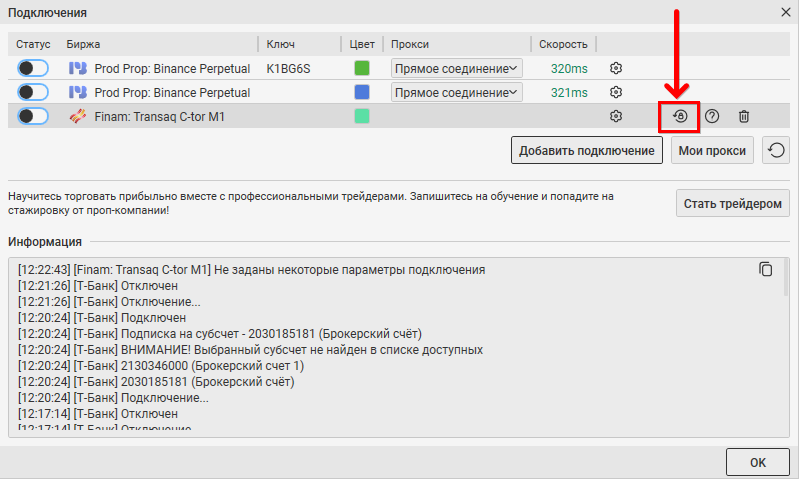
Откроется окно смены пароля. Задайте новый пароль и кликните «Изменить». В информационном окне отобразится уведомление об успешной смене пароля.
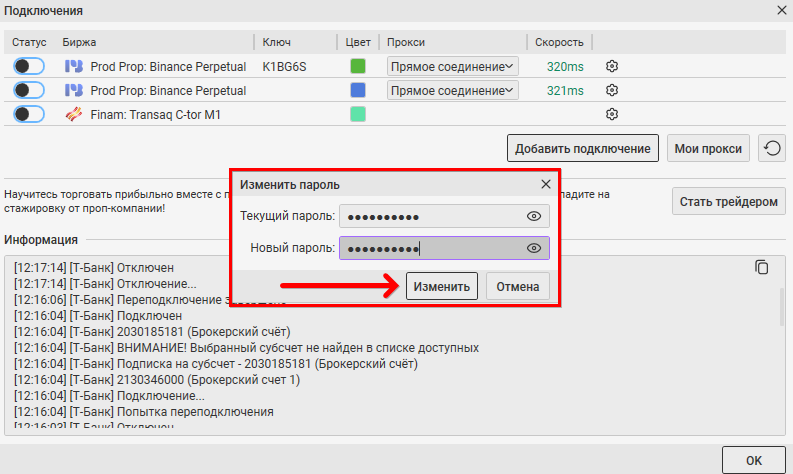
Укажите режим логирования
Режим логирования нужен для предоставления информации разработчикам в случае возникновения ошибок. Мы рекомендуем использовать режим «2».
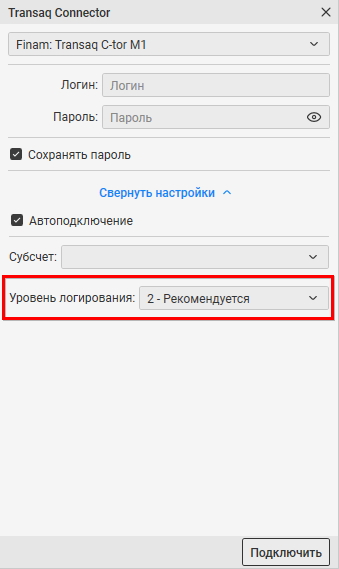
После того, как вы указали необходимые данные, кликните по иконке коннектора. Кнопка коннектора станет зеленой – подключение работает. Готово, можно приступать к торговле на счете Finam.
Добавьте стакан и выберите инструмент
После настройки CScalp добавьте новый стакан, кликнув на соответствующую иконку в центре или в правом нижнем углу.
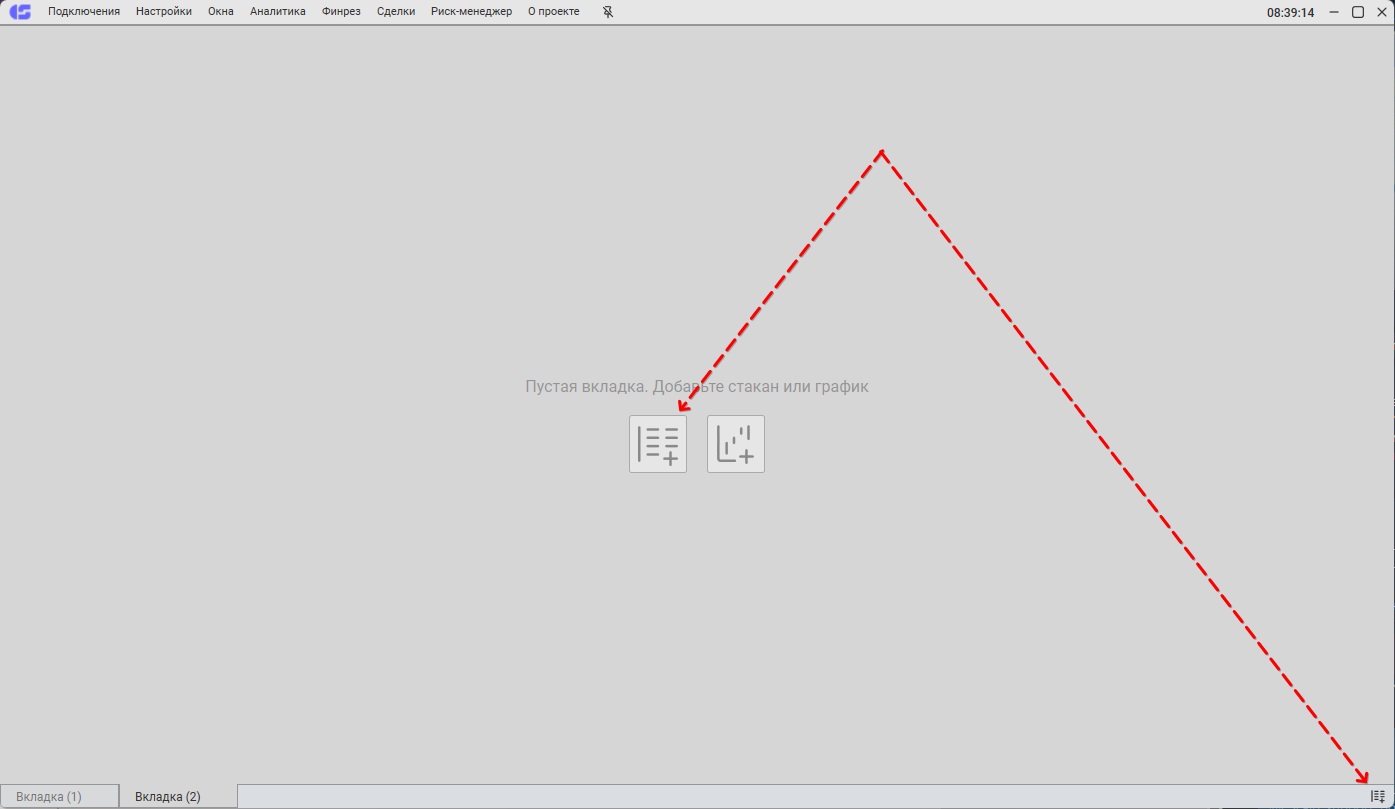
Откроется пустое окно стакано. Кликните «+», чтобы выбрать торговый инструмент.
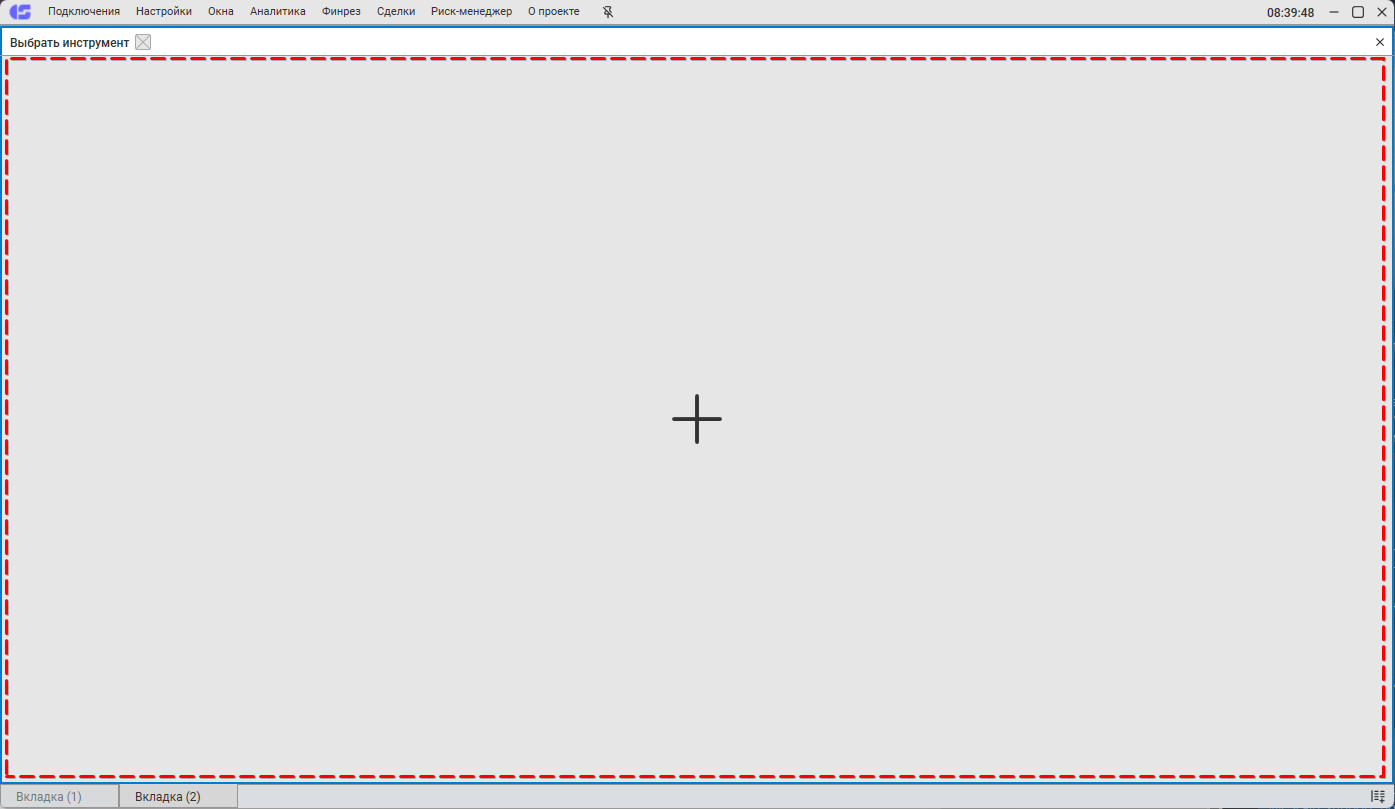
Появится окно выбора инструмента. В левом блоке выберете подключение к Finam.
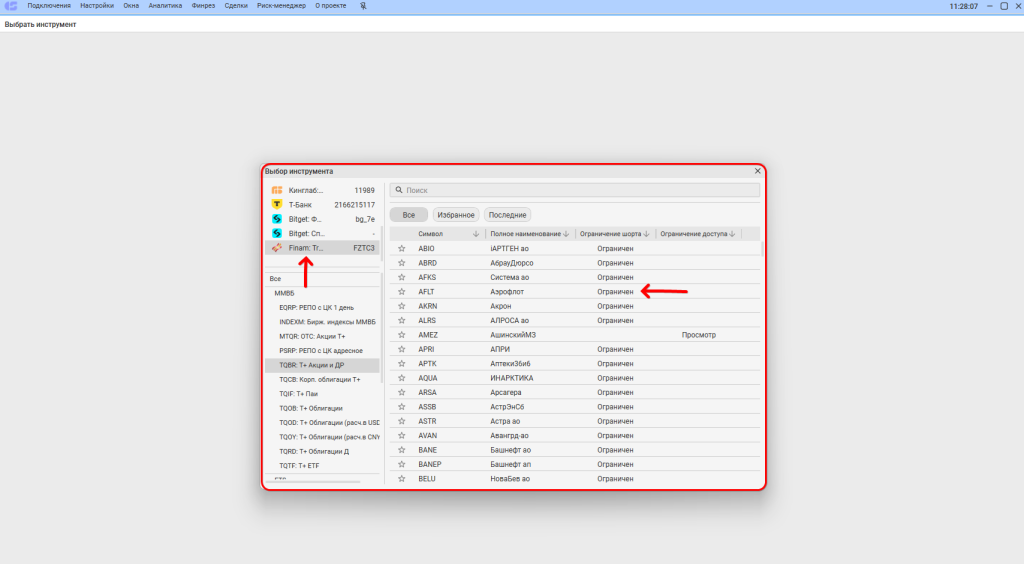
В списке выберите нужный инструмент или найдите через поисковую строку. Кликните ЛКМ дважды по нужному тикеру, чтобы открыть стакан инструмента.
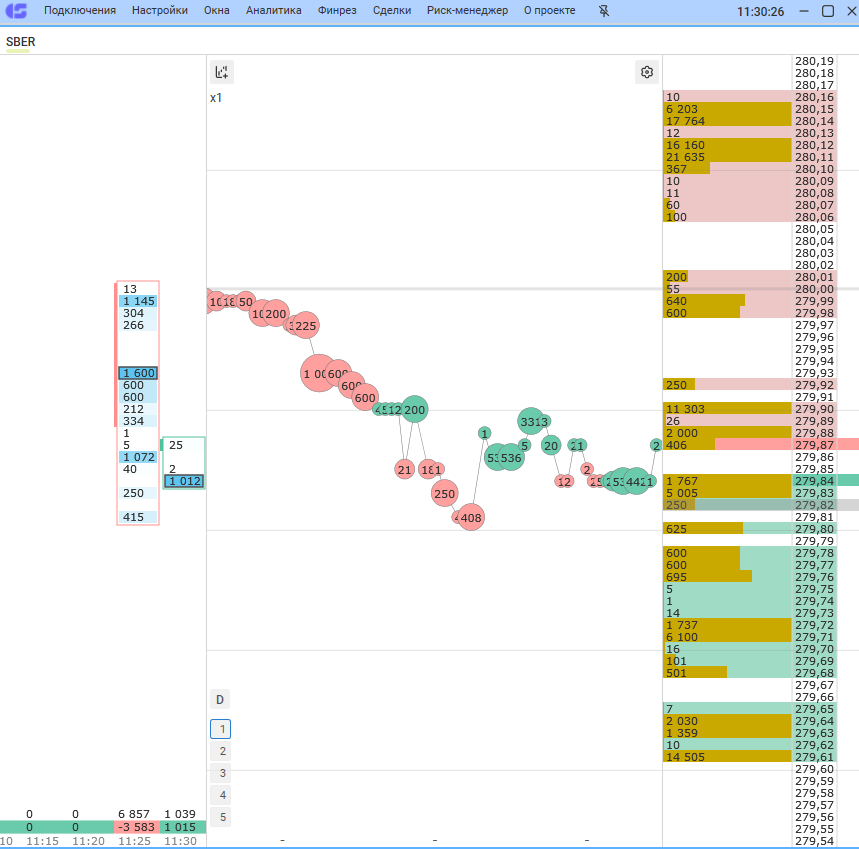
Готово, биржевой стакан инструмента открыт.
Как сделать первую сделку
Чтобы сделать первую сделку на Finam, пополните брокерский счет и изучите статью Как сделать первые сделки в CScalp. Если столкнетесь с трудностями, напишите в поддержку – ответит «живой» сотрудник и поможет решить вашу проблему.
Популярные вопросы
Что делать при ошибке [34] «Истекло время действия пароля»?
Необходимо поменять пароль для подключения к Transaq Connector. Для этого в меню настроек, напротив подключения Finam:Transaq Connector нажмите на кнопку с иконкой треугольника. Введите текущий пароль, который пришел вам в СМС от брокера, и задайте новый. Так же обратите внимание, что при смене пароля подключение должно быть активно. После нажмите на кнопку «Применить». Подробнее тут.
![Что делать при ошибке [34] "Истекло время действия пароля"?](https://fsr-develop.ru/wp-content/uploads/2019/12/%D1%84%D0%B8%D0%BD%D0%B0%D0%BC1.png)
Что делать с ошибкой «Неверный идентификатор, пароль или Touch Memory»?
Данное сообщение приходит от брокерских систем. Значит, вы подключаетесь либо не к тому серверу, либо неверно вводите данные авторизации. Подробнее тут.
Что-то не понятно? Пишите в поддержку!
Обратиться в поддержку CScalp удобнее всего через Telegram. Для этого напишите сюда @CScalp_support_bot, вам ответит "живой" человек.
Поддержка работает с 10.00 до 23.00 по Москве (UTC+3) в будни и по гибкому графику в выходные.
Иногда быстрый ответ можно получить у опытных пользователей в Чате трейдеров или голосовом канале Discord.
Для начинающих трейдеров у нас есть бесплатный обучающий курс. Также вы можете использовать наши бесплатные сигналы и анализировать торговую историю в Дневнике трейдера.
Не забудьте познакомиться с нашим ботом и подписаться на YouTube-канал CScalp TV.
Написать в поддержку
